Kuidas hankida uus Edge juba täna oma Windows 10 arvutisse

Uue Microsoft Edge'i brauseriga on palju oodata ja selles juhendis näidatakse teile, kuidas seda alla laadida.
Pärast peaaegu aasta pikkust testimist lõpetab Microsofti uus Chromium Edge brauser beetaversiooni ja ametlik lõplik versioon on nüüd allalaadimiseks saadaval. Siit saate teada, kuidas seda hankida.
Minge Microsofti veebisaidile olemasolevas veebibrauseris, nagu vana Microsoft Edge
Klõpsake sinist nuppu Laadi alla Windows 10 jaoks ja laadige veebibrauser alla .exe-failina
Pärast faili allalaadimist minge sinna, kuhu see salvestasite, ja topeltklõpsake selle käivitamiseks
Seejärel laadib installiprogramm Edge'i Internetist alla. Andke allalaadimiseks ja installimiseks mõni minut.
Kui olete lõpetanud, seadistage brauser oma maitse järgi
Pärast peaaegu aasta pikkust testimist lõpetab Microsofti uus Chromium Edge brauser beetaversiooni ja ametlik lõplik versioon on nüüd allalaadimiseks saadaval . Selles Edge'i uues versioonis on palju uut, olgu selleks parem jõudlus, kasutajaliides ja laiema laienduste komplekti tugi. Selles juhendis näitame teile, kuidas saate selle alla laadida.
Esimene samm uue Microsoft Edge'i hankimisel on minna Microsofti veebisaidile olemasolevas veebibrauseris, nagu vana Microsoft Edge, või isegi Interner Explorer või Google Chrome. Seejärel saate klõpsata sinist nuppu Laadi alla Windows 10 jaoks. Kui kasutate muid platvorme, võite klõpsata ka allanoolt ja valida Windows 8.1, 8, 7 või macOS-i vahel.
Seal on isegi lingid iOS-i ja Androidi versioonidele, mis on saadaval rakenduste poe kaudu. Igal juhul peate allalaadimise jätkamiseks litsentsitingimused läbi lugema ja seejärel klõpsama nuppu Nõustu ja alla laadima. Fail on üsna väike ja peaks alla laadima mõne sekundiga.
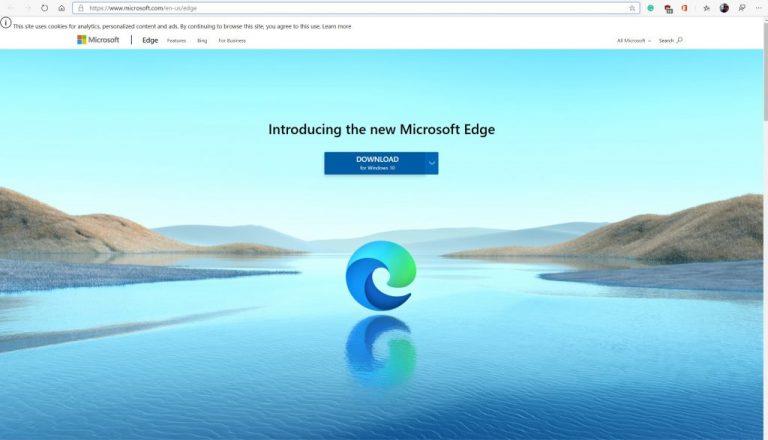
Pärast faili allalaadimist minge sinna, kuhu selle salvestasite. See võib olla teie allalaadimiskaustas või töölaual. Järgmisena topeltklõpsake seda. Saate Windows 10 UAC-lt viipa ja peate vajutama nuppu Jah, et lubada süsteemil installijal teie süsteemis muudatusi teha. Seejärel laadib installiprogramm Edge'i Internetist alla. Andke sellele allalaadimiseks mõni minut ja installige see oma süsteemi.
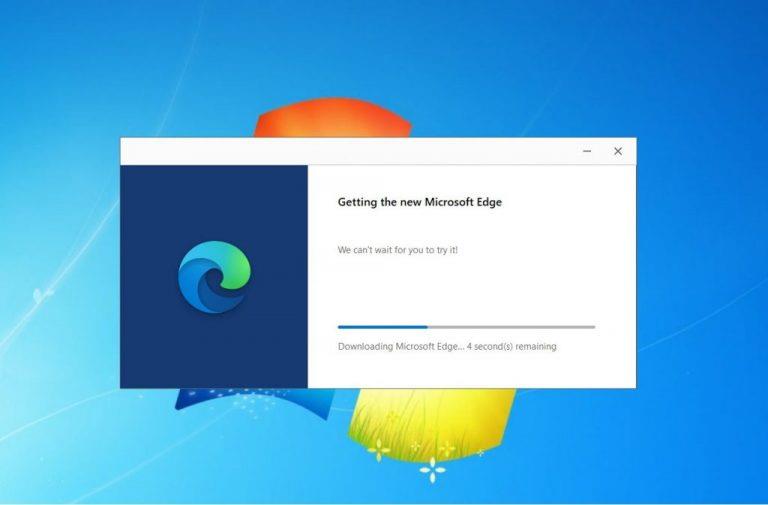
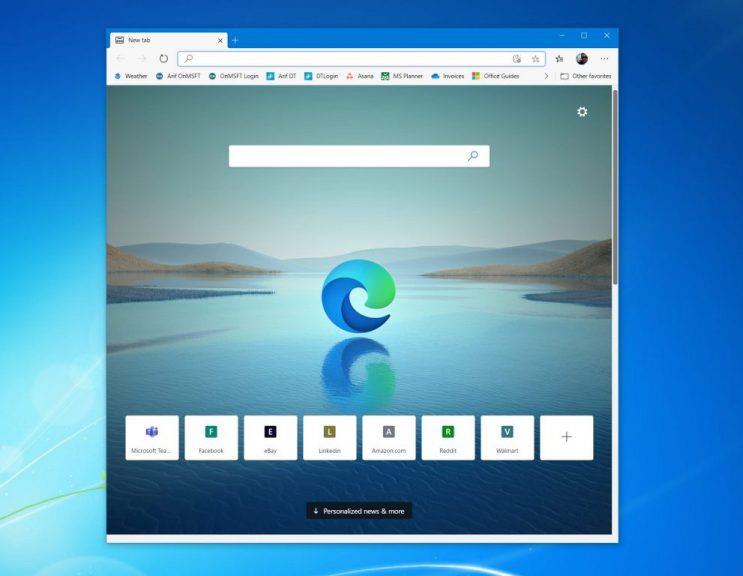
Pärast installimise lõpetamist märkate, et uus Microsoft Edge käivitub automaatselt. Kui olete kasutanud Edge'i vana versiooni, näete ka, et see on nüüd teie Windows 10 arvutist kadunud. Uus Edge asendab ja "peidab" vana Edge'i, kuid vajadusel saate siiski mõne sammuga vana Edge'i tagasi tuua. Varem rääkisime sellest siin .
Ja see ongi kõik! Vaid kolme lihtsa sammuga olete nüüd Microsofti uusima veebibrauseriga valmis. Uues brauseris on palju, mida saate nautida. Chrome'i laiendused, jälgimise vältimine ja palju muud. Võrreldes Old Edge'iga saate ka rohkem turvavärskendusi ja uusi funktsioone, kuna Microsoft on nüüd uue Edge'i kuuenädalasele värskendustsüklile määranud. Kas teile meeldib uus Edge? Andke meile allolevates kommentaarides teada.
Uue Microsoft Edge'i brauseriga on palju oodata ja selles juhendis näidatakse teile, kuidas seda alla laadida.
Neile, kes kasutate operatsioonisüsteemi Windows 10 ja soovite Adobe Flashi Microsoft Edge'is keelata, on siin kiire näpunäide Flashi lubamise või keelamise kohta. Adobe Flash
Kas olete kunagi oma Windows 10 arvutis midagi segamas ja teid segatakse ning peate arvuti välja logima või välja lülitama? Kas soovite, et oleks võimalus
Windows 10 Insider Preview build 14361 abil saavad Windows Insiders nüüd alla laadida ja installida Microsofti brauseri Edge'i jaoks LastPassi laienduse.
Siit saate teada, kuidas saate teenida ja säästa Microsoft Rewardsi lisapunkte.
Jälgimisskriptid on Interneti peaaegu universaalne osa. Reklaamijad kasutavad neid teie Interneti-tegevuse jälgimiseks võimalikult paljudel veebisaitidel Microsoft Edge for Android sisaldab jälgija blokeerimise funktsiooni, mida saate oma privaatsuse kaitsmiseks kasutada. Selle õpetuse abil saate teada, kuidas seda kasutada.
Kõik brauserid salvestavad teie sirvimistegevuse lokaalselt brauserisse, kasutades funktsiooni, mida nimetatakse sirvimisajalooks. Sirvimisajalugu võib olla kasulik funktsioon. Kaitske oma privaatsust rakenduses Microsoft Edge for Android, tühjendades regulaarselt brauseri ajalugu ja andmeid. Kasutage lihtsalt neid samme.
Paljud inimesed on märganud, et kui proovite telefoni brauseris teatud veebisaite avada, avatakse veebisaidi asemel rakendus. Mõnes Lisateavet selle kohta, kuidas peatada Microsoft Edge for Android lingi valimisel teiste rakenduste avamine.
Progressiivne veebirakendus, lühidalt tuntud ka kui PWA, on teatud tüüpi rakendustarkvara, mis on loodud HTML-i, CSS-i ja Javascripti abil. PWA-d töötavad igal platvormil ja
Microsoft tõi alles äsja turule oma tulevase Chromiumi toega Edge'i brauseri esimesed Insider-järgud. Paljud funktsioonid on praegu puudu või lõpetamata,
Microsoft tutvustas Microsoft Edge Devi ja Canary kanaleid, mis on Chromiumil põhinevad Microsoft Edge'i brauseri järgud. Lõpuks nende kombinatsioon
Kui Microsoft Edge ei tuvasta külastatava veebilehe jaoks kehtivat turvasertifikaati, blokeerib see selle.
Kui te ei saa Microsoft Edge'is Amazon Prime'i videoid esitada, keelake oma brauseri seadetes riistvaraline kiirendus.
Tume režiim on rakenduste ja operatsioonisüsteemide alternatiivne teema, mis asendab traditsioonilised heledad teemad tumedamate värvidega. Üks peamistest silmade väsimuse vähendamise ja energia säästmise meetoditest, lubades Androidi brauseris Edge'i tumerežiimi. Kasutage lihtsalt neid samme.
Kui Chrome'il võib olla oma peidetud mäng, siis miks mitte Microsoft Edge, eks? Edgesi salamänguga ei saa te dinosauruseks, vaid tegelikuks inimeseks. See mäng Microsoft Edge'i brauseris on peidetud surfimäng. Nende sammude abil saate teada, kuidas sellele lihavõttemunale juurde pääseda.
On olnud palju juhtumeid, kus kasutajad ei saanud Edge'is hiire ratast kasutada. See juhend näitab, kuidas probleemi lahendada.
Microsofti Chromiumi toega Edge'i brauser on nüüd saadaval Linuxis. Kuigi pole veel saavutatud üldist kättesaadavust, saate Edge'i installida arendajakanalist
Microsoft Edge'is on teie Microsofti konto (MSA) kõrval vähemalt Dev ja Canary kanalites kuvatud naerunägu. Naeratav nägu on selleks olemas
Veebi sirvimisel võib teie seade koguda hulgaliselt kolmanda osapoole jälgimisküpsiseid, mis aitavad reklaamijatel teid erinevatel veebisaitidel sihtida. Kuigi
Teie veebibrauser on üks teie enim kasutatavatest rakendustest, seega on oluline valida see, mis teile kõige paremini sobib. Selles artiklis tutvuge mõnega
Kui otsite, kuidas luua Facebookis küsitlust, et saada inimeste arvamust, siis meilt leiate kõik lahendused alates sündmustest, messengerist kuni looni; saate Facebookis küsitluse luua.
Kas soovite aegunud pääsmeid kustutada ja Apple Walleti korda teha? Järgige selles artiklis, kuidas Apple Walletist üksusi eemaldada.
Olenemata sellest, kas olete täiskasvanud või noor, võite proovida neid värvimisrakendusi, et vallandada oma loovus ja rahustada meelt.
See õpetus näitab, kuidas lahendada probleem, kuna Apple iPhone'i või iPadi seade kuvab vales asukohas.
Vaadake, kuidas saate režiimi Mitte segada iPadis lubada ja hallata, et saaksite keskenduda sellele, mida tuleb teha. Siin on juhised, mida järgida.
Vaadake erinevaid viise, kuidas saate oma iPadi klaviatuuri suuremaks muuta ilma kolmanda osapoole rakenduseta. Vaadake ka, kuidas klaviatuur rakendusega muutub.
Kas seisate silmitsi sellega, et iTunes ei tuvasta oma Windows 11 arvutis iPhone'i või iPadi viga? Proovige neid tõestatud meetodeid probleemi koheseks lahendamiseks!
Kas tunnete, et teie iPad ei anna tööd kiiresti? Kas te ei saa uusimale iPadOS-ile üle minna? Siit leiate märgid, mis näitavad, et peate iPadi uuendama!
Kas otsite juhiseid, kuidas Excelis automaatset salvestamist sisse lülitada? Lugege seda juhendit automaatse salvestamise sisselülitamise kohta Excelis Macis, Windows 11-s ja iPadis.
Vaadake, kuidas saate Microsoft Edge'i paroole kontrolli all hoida ja takistada brauserit tulevasi paroole salvestamast.



























